Excel merupakan salah satu program yang digunakan untuk melakukan pengolahan data. Salah satu fungsi yang penting dalam Excel adalah fungsi AVERAGE yang digunakan untuk menghitung nilai rata-rata dari sejumlah data. Selain itu, ada juga fungsi MOVING AVERAGE yang digunakan untuk menganalisis data statistik dan fungsi FORECAST yang digunakan untuk meramalkan data di masa depan.
 Cara Penggunaan Fungsi AVERAGE di Excel untuk Mencari Nilai Rata-Rata
Cara Penggunaan Fungsi AVERAGE di Excel untuk Mencari Nilai Rata-Rata
Untuk menghitung nilai rata-rata dari sejumlah data, kita bisa menggunakan Fungsi AVERAGE pada Excel. Berikut adalah langkah-langkahnya:
- Pertama-tama, buka program Excel dan masukkan data yang akan dihitung nilainya. Misalnya, kita akan menghitung nilai rata-rata dari data nilai Ujian Matematika siswa kelas 10 SMA sebanyak 20 orang.
- Setelah itu, pilih sel kosong di mana hasil perhitungan akan ditampilkan
- Ketikkan formula AVERAGE dan buka kurung. Kemudian pilih sel pertama yang berisi data, dan tekan tombol shift di keyboard sambil memilih sel terakhir.
- Tutup kurung dan tekan enter.
Setelah itu, hasil perhitungan nilai rata-rata akan muncul pada sel yang telah dipilih sebelumnya.
 Cara Menghitung MOVING AVERAGE di Excel || Data Analysis Statistik
Cara Menghitung MOVING AVERAGE di Excel || Data Analysis Statistik
Fungsi Moving Average adalah salah satu teknik analisis statistik yang digunakan untuk mengidentifikasi trend pada data yang sedang diamati. Teknik Moving Average ini dilakukan dengan menghitung rata-rata pada sejumlah data pada periode waktu tertentu. Berikut adalah cara menghitung Moving Average di Excel:
- Pertama-tama, buka program Excel dan masukkan data yang akan dianalisis. Misalnya, kita akan menganalisis trend data penjualan Produk A pada periode Januari hingga Juni.
- Setelah itu, pilih sel kosong di mana hasil perhitungan akan ditampilkan.
- Ketikkan formula AVERAGE dan buka kurung. Kemudian pilih sel yang berisi data pada periode Januari hingga Juni.
- Tutup kurung dan tekan enter.
- Pada sel kosong di bawahnya, ketikkan formula AVERAGE lagi dan buka kurung. Kemudian pilih data pada periode Februari hingga Juli.
- Tutup kurung dan tekan enter.
- Lakukan langkah nomor 5 hingga selesai pada periode waktu selanjutnya, yaitu pada periode Maret hingga Agustus, April hingga September, dan seterusnya hingga Juni hingga November.
Setelah itu, hasil perhitungan Moving Average pada tiap periode waktu akan muncul pada sel yang telah dipilih sebelumnya.
 Cara Menggunakan Rumus Forecast Di Excel – Excel dan Rumus Microsoft Excel
Cara Menggunakan Rumus Forecast Di Excel – Excel dan Rumus Microsoft Excel
Fungsi Forecast pada Excel digunakan untuk meramalkan data di masa depan berdasarkan data historis yang sudah ada. Berikut adalah langkah-langkah cara menggunakan rumus Forecast di Excel:
- Buka program Excel dan masukkan data historis yang telah ada.
- Buatlah sebuah tabel baru. Pada tabel tersebut, masukkan data dengan judul kolom “Data Historis” pada kolom pertama dan data historis pada kolom kedua.
- Setelah itu, buatlah beberapa baris kosong di bawah tabel, kemudian masukkan data pada kolom 1 dengan judul “Data Masa Depan”.
- Di bawah kolom “Data Masa Depan”, masukkan rumus Forecast, yaitu =FORECAST.XT (nilai_x,y1, y2, x1,x2), atau =FORECAST.LINEAR(nilai_x,y1, y2, x1,x2).
- Pada nilai_x, masukkan nomor baris tempat Anda memasukkan data masa depan. Pada y1 dan y2, masukkan data historis yang berdekatan dengan data masa depan. Sedangkan Pada x1 dan x2, masukkan nomor baris pada data historis.
- Tekan Enter dan hasil perhitungan Forecast untuk data masa depan akan muncul pada sel yang telah Anda pilih sebelumnya.
FAQ
1. Apakah fungsi AVERAGE bisa digunakan untuk menghitung rata-rata dari data yang memiliki karakteristik yang berbeda-beda?
Tidak, fungsi AVERAGE hanya bisa digunakan untuk menghitung rata-rata dari data yang memiliki karakteristik yang sama. Misalnya, data nilai rapor siswa.
2. Apa perbedaan antara rumus Forecast dengan teknik Moving Average?
Rumus Forecast digunakan untuk meramalkan data di masa depan berdasarkan data historis yang telah ada. Sedangkan teknik Moving Average dilakukan dengan menghitung rata-rata pada sejumlah data pada periode waktu tertentu.
 Cara Penggunaan Fungsi AVERAGE di Excel untuk Mencari Nilai Rata-Rata
Cara Penggunaan Fungsi AVERAGE di Excel untuk Mencari Nilai Rata-Rata Cara Menghitung MOVING AVERAGE di Excel || Data Analysis Statistik
Cara Menghitung MOVING AVERAGE di Excel || Data Analysis Statistik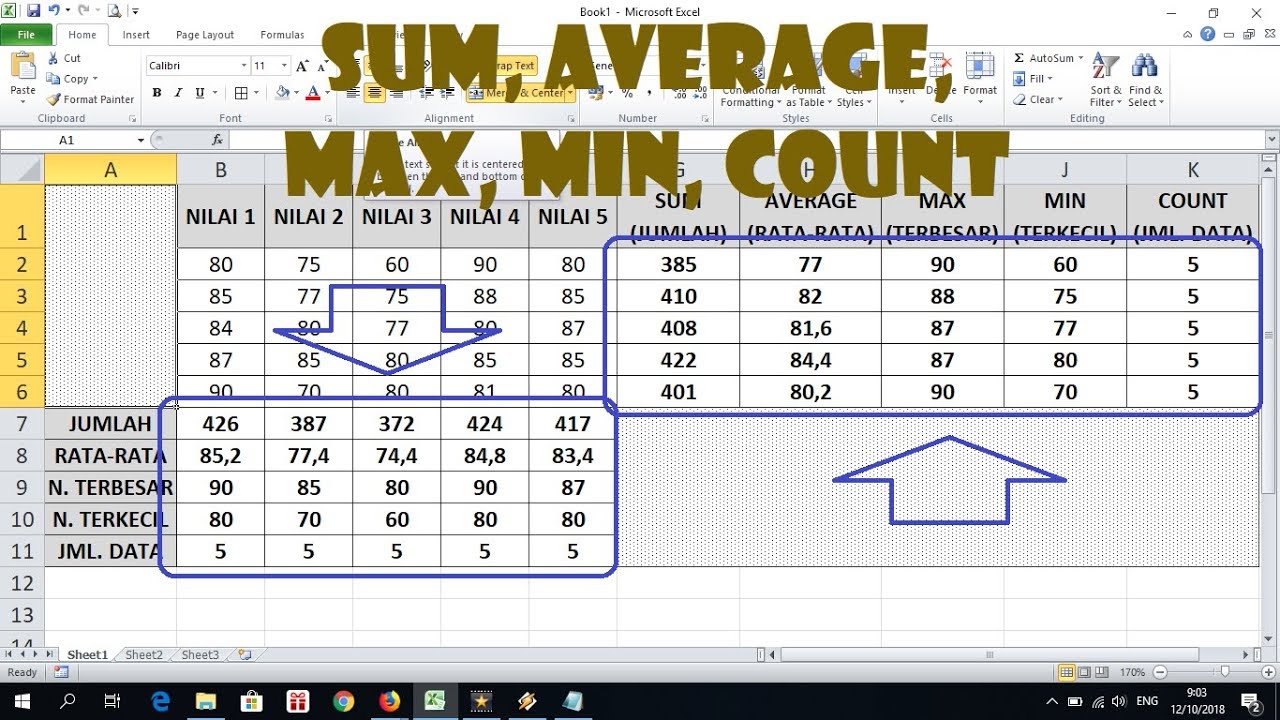 Cara Menggunakan Rumus Forecast Di Excel – Excel dan Rumus Microsoft Excel
Cara Menggunakan Rumus Forecast Di Excel – Excel dan Rumus Microsoft Excel